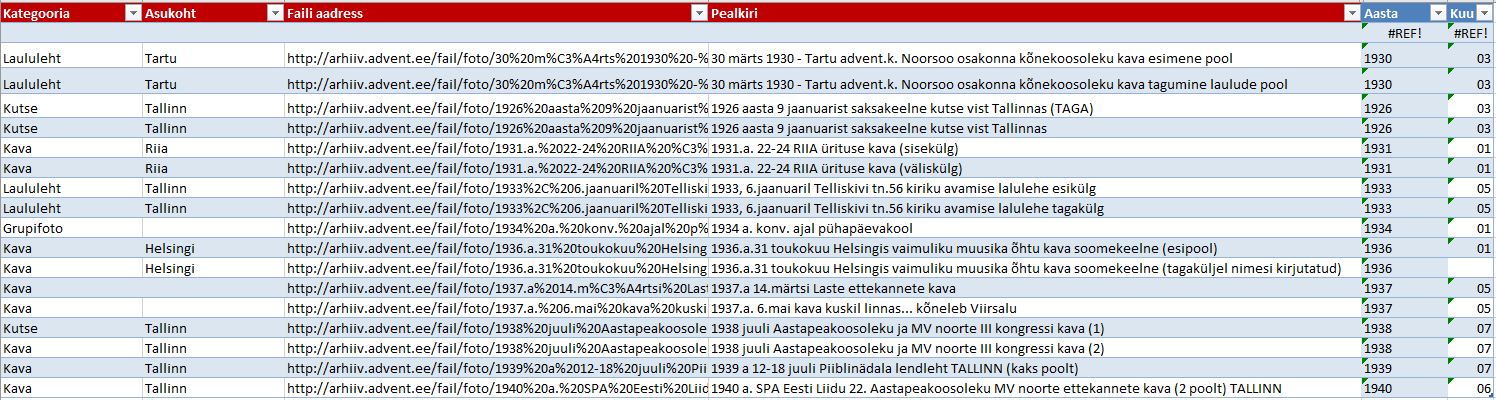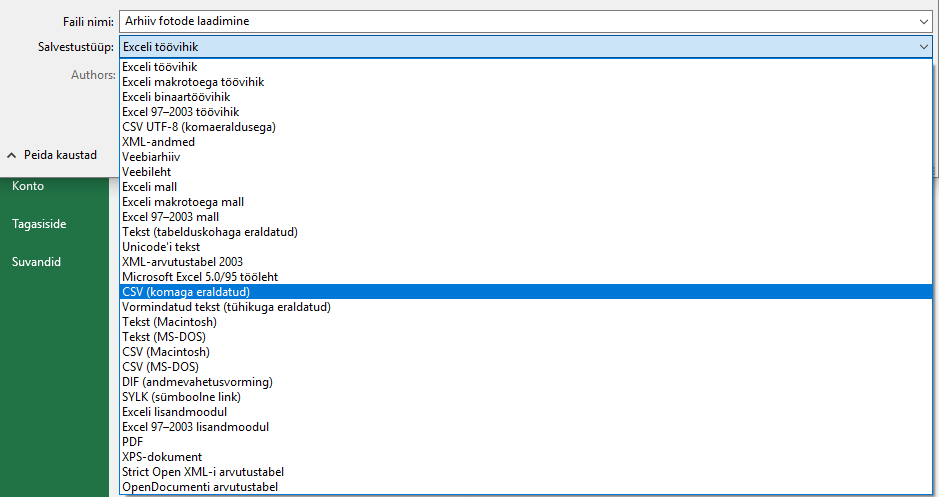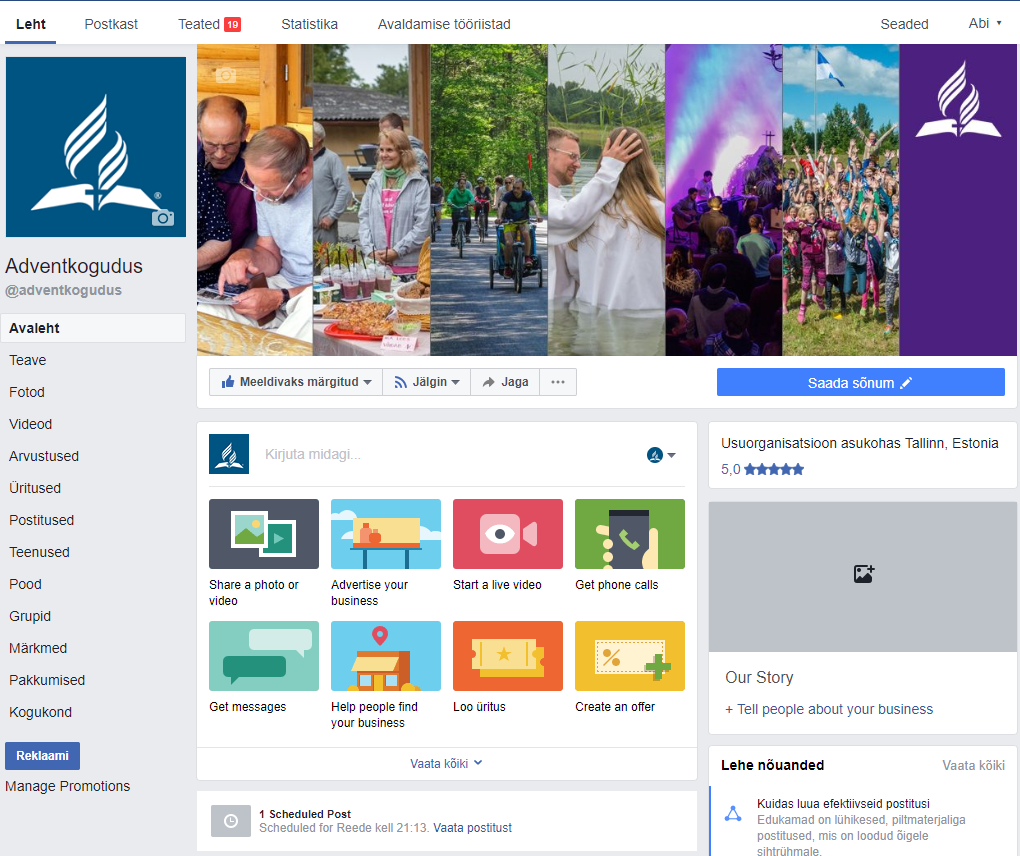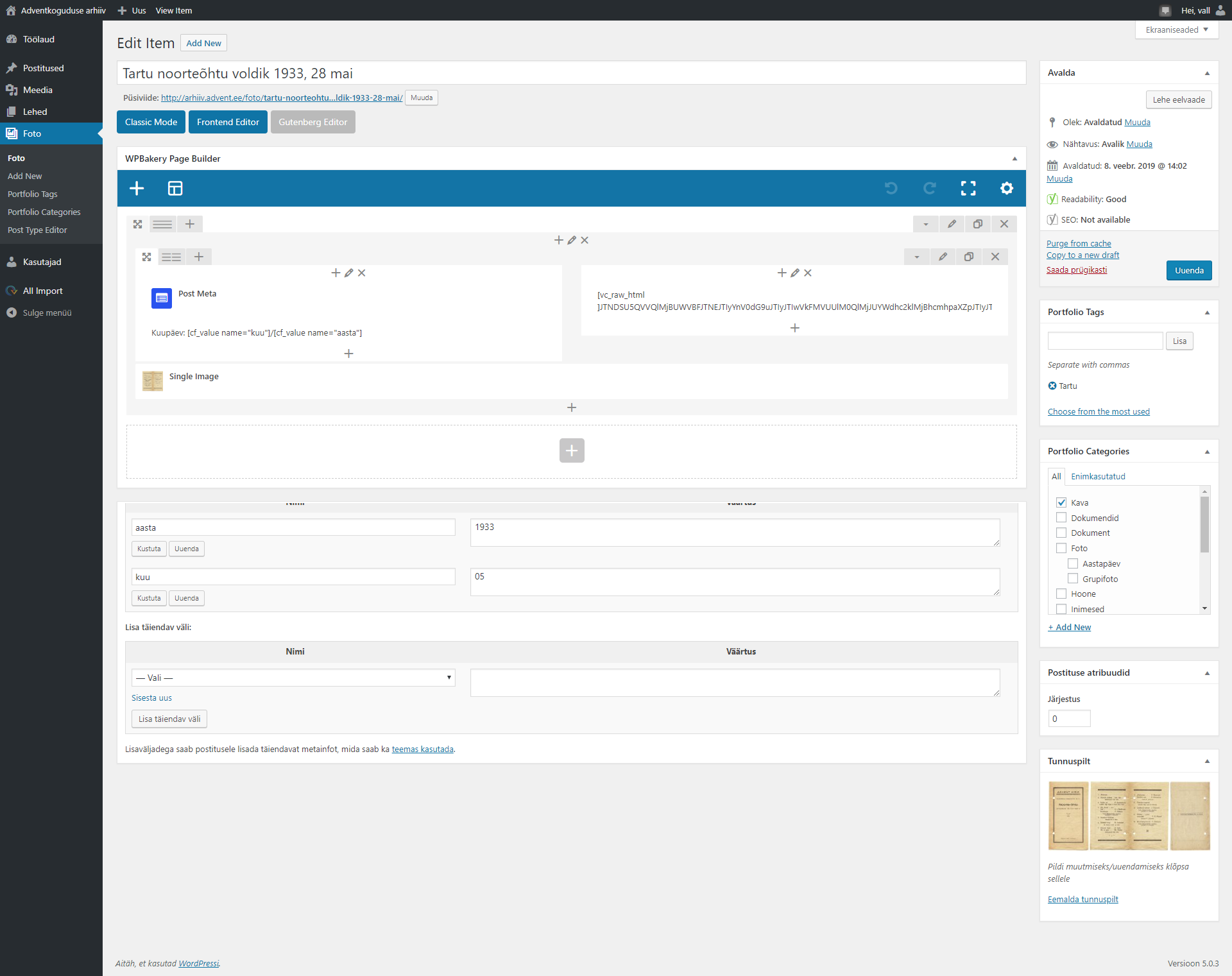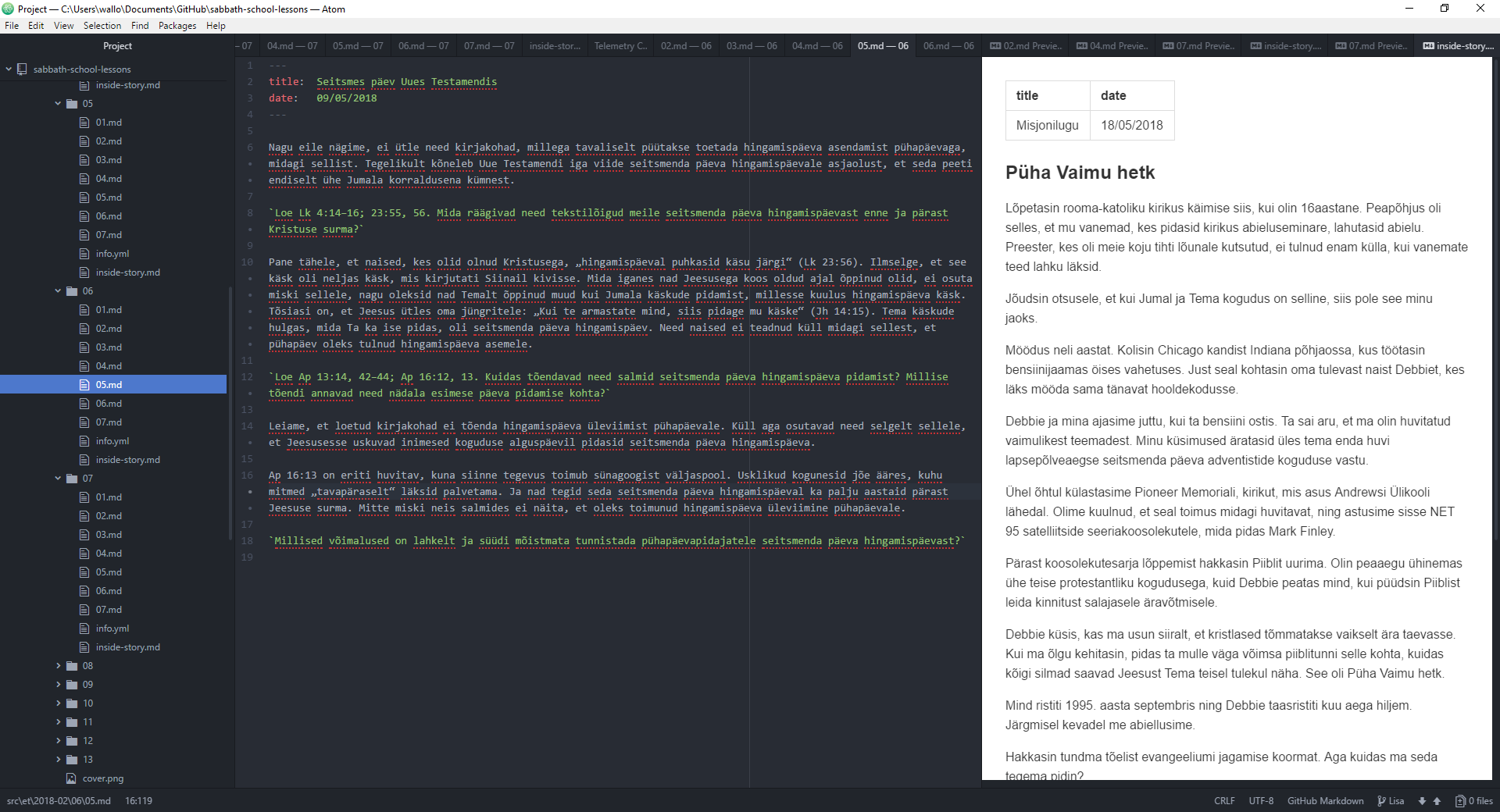Kui uusi postitusi on vaja teha rohkem kui 10 on juba lihtsam Exceli tabel importida ning nii automaatselt postitused luua.
Excel
Lae alla vajalikud failid: Trükiste impordi tabel / Fotode impordi tabel. Allalaadimisnupp üleval paremal.
Ava fail ning täida ära vajalikud väljad. Punasega on kohustuslik.
Trükised:
- Kategooria – trükise nimi
- Faili aadress – kui laetud wordpress/fail/, siis nagu näites, muidu täisaadress http://… !!NB!! Et tabelis olevad valemid toimiks tee fail alati kujul “Nimi_aasta-kuu”.
- Pildi aadress – Esikaane foto, sama loogika mis eelmine. Pikem külg kuni 1500px ja 300KB suurus paras.
- Pealkiri – kui faili nimi on õige, arvutatakse automaatselt. Saab ka käsitsi kirjutada.
- Kuupäev – kui faili nimi on õige, arvutatakse automaatselt. Saab ka käsitsi kirjutada.
- Aasta – kui faili nimi on õige, arvutatakse automaatselt. Saab ka käsitsi kirjutada.
- Kuu – kui faili nimi on õige, arvutatakse automaatselt. Saab ka käsitsi kirjutada.
- Kopeeri – Veendu, et igal uuel lisataval real oleks täpselt sama tekst selle veeru lahtrites. Lihtsalt kopeeri igasse lahtrisse sama tekst.
Suuremalt vaatamiseks vajuta pildile.
Fotod:
- Kategooria – Mis liiki fotoga on tegemist. Tungivalt soovituslik on kasutada juba http://arhiiv.advent.ee/fotod/ olemas olevaid kategooriaid.
- Faili aadress – interneti üles laetud pildi aadress. Pilt vahemikus 1000-2000px ja kuni 2MB paras.
- Pealkiri – Mida detailsem seda parem. Võiks sisaldada kohta, kuupäeva, nimesid jms.
- Aasta – Otsib pealkirjast automaatselt neljakohalise numbri algusega 19. Saab ka käsitsi kirjutada, kui ei tea, jäta tühjaks.
- Kuu – Kirjuta numbri kujul käsitsi, kui ei tea, jäta tühjaks.
Suuremalt vaatamiseks vajuta pildile.
Salvestamine
kui fail on valmis, salvesta fail komaga eraldatud CSV formaadis. Suuremalt vaatamiseks vajuta pildile.
Import
Järgmisena on aeg CSV faili põhjal arhiivi postitused teha. Sisse logituna vali küljemenüüst All Import – New Import.
- Upload a file – lae fail üles.
- Trükise puhul vajuta kohe Continue to Step 2, Fotode puhul vali rippmenüüst Foto ja siis mine järgmisele lehele.
- Vajuta kohe Continue to Step 3.
- Järgmisel lehel vali lehe allosast Load Template. Trükiste puhul vali Trükiste laadimine, fotode puhul Fotode laadimine.
- Muidu on mõlema puhul õiged valikud, aga võid kõik üle kontrollida. Kindlasti kontrolli üle, et Taxonomies, Categories, Tags aknas oleks trükiste puhul rubriigid lahtris {kategooria[1]} ning fotode puhul Portfolio categories’i puhul sama ning portfolio tags’ide lahtris {asukoht[1]}. Neid saab lohistada ka paremalt siniste kastide pealkirjana õigesse kohta.
- Vajuta Continue to Step 4. Kui Unique Identifier on tühi vajuta Auto-detect, kui lahtris on pealkiri mine edasi, vajuta Continue.
- Veelkord mine lihtsalt edasi, vajutades Confirm & Run Import. Kui kõik õigesti sai oota kuni laadimine lõpuni läheb ja siis võid minna uusi loodud postitusi üle kontrollima.
Näiteks ka 2 klippi. Suuremalt vaatamiseks vajuta pildile.
Trükiste import
Fotode import